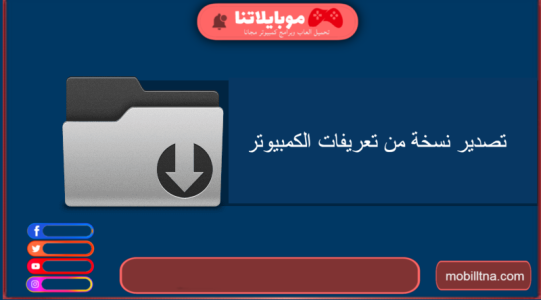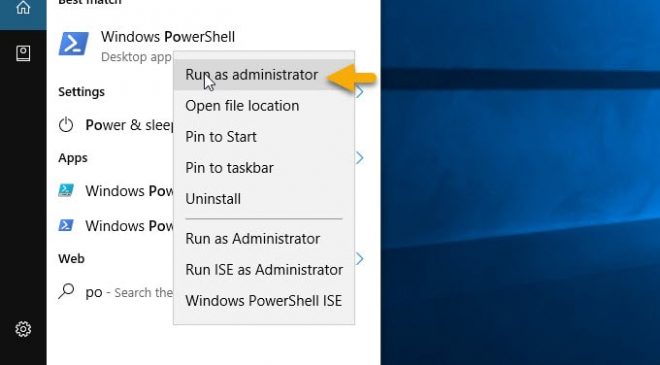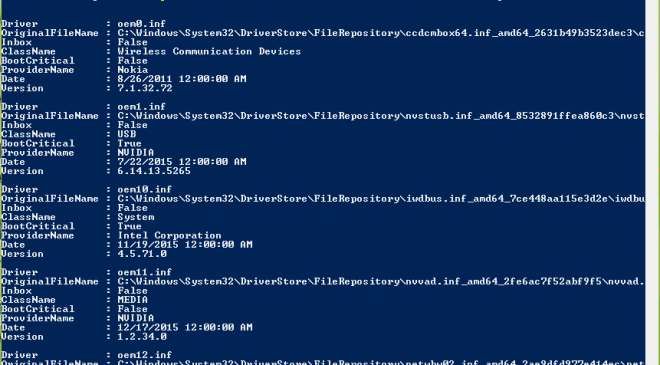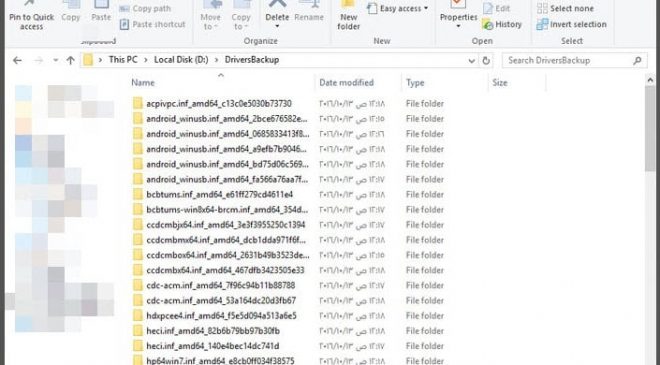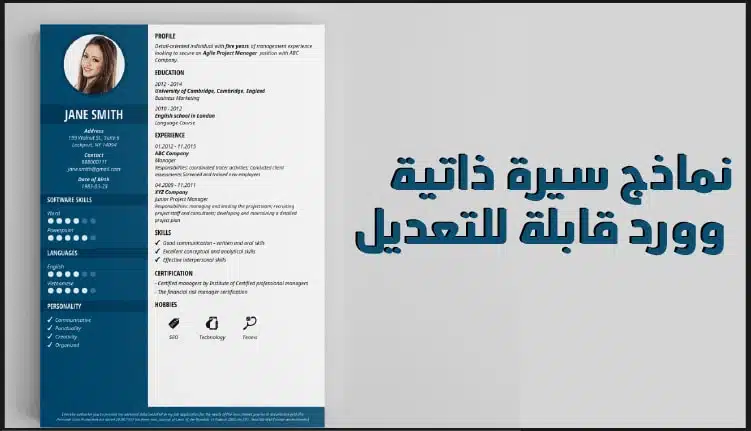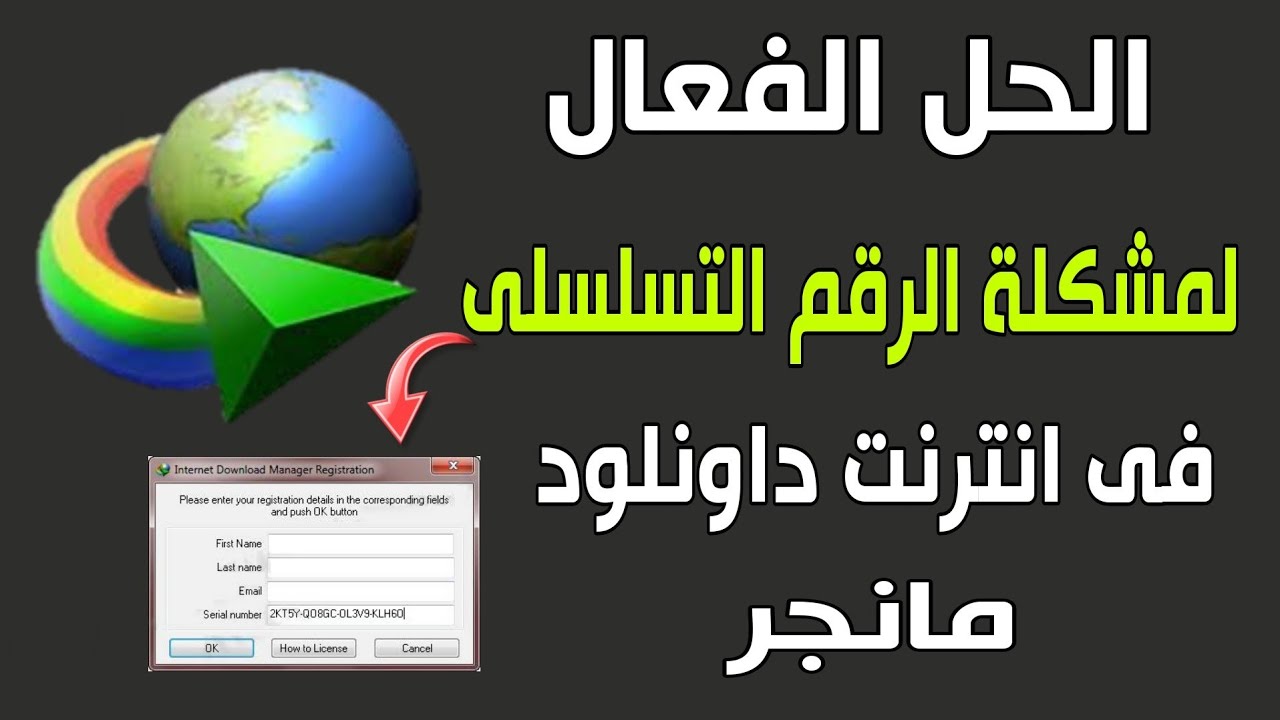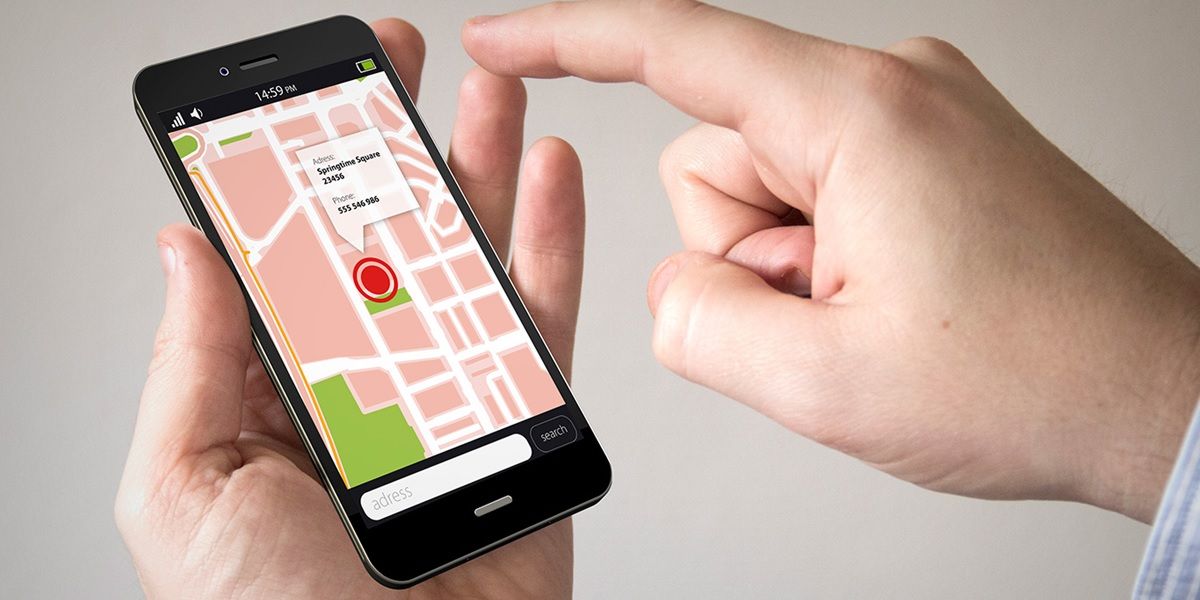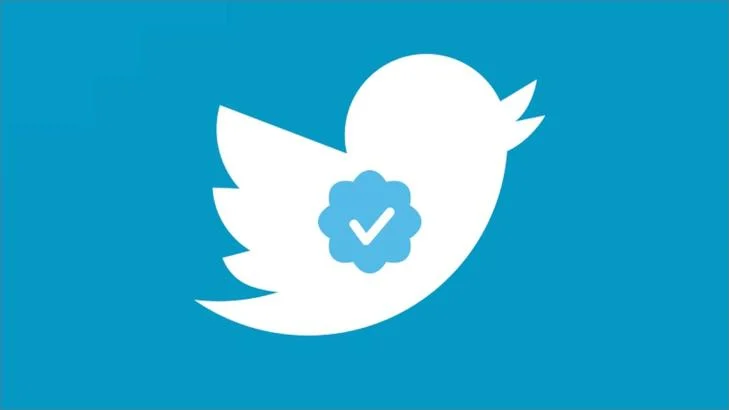كيفية تصدير نسخة من تعريفات الكمبيوتر واستعادتها بعد الفورمات 2025
كيفية تصدير نسخة من تعريفات الكمبيوتر واستعادتها من التساؤلات التي تدور كثيرًا لدى معظم الراغبين في الحصول على طريقة سهلة وفعاله تساعدهم في معرفة كل المعلومات الخاصة بكيفية تصدير نسخة وكيفية استعادتها، ولكن مع تطور الأجهزة الإلكترونية أصبحت عملية تصدير تعريفات الكمبيوتر واستعادتها تبدو صعبة للبعض، خاصة مع توافر عدد كبير من المواقع غير رسمية والتي من المؤكد إنها تعرض معلومات غير دقيقة وليس مؤكد صحتها، وعلى الرغم من صعوبة الأمر لكنة ليس مستحيل وسوف نوضح ذلك من خلال السطور التالية.
كيفية التحقق من صحة وكفاءة بطارية اللاب توب
كيفية تصدير نسخة من تعريفات الكمبيوتر باستخدام CMD
لعمل تصدير نسخة من تعريفات الكمبيوتر باستخدام CMD من نظام ويندوز المستخدم حاليًا في معظم أجهزة الكمبيوتر، يتم ذلك من خلال:
- قم بفتح شريط المهام.
- بعدها قم بكتابة كلمة CMD في البحث.
- بعدها قم بالضغط على كليك يمين واخترrun as administrator .
- بعدها سوف تظهر شاشة سوداء خاصة بالأوامر وبعدها قم بكتابة الامر التالي وهو dims / online / export_ driver / destination .
- وبعدها كل ما عليك التوجه إلى البارتيشن الذي يحتوي على حرف D وبعدها تقوم بإنشاء ملف جديد باسم.Drivers-Backup
- وفي حالة عدم وجود حرف D في الأمر الخاص بالبرتيشن الخاص بك قم باستبداله وعمل ملف جديد بنفس الأسم السابقة.
- بعدها قم بالضغط علىenter وبعدها سوف يقوم cmd بحفظ نسخة كاملة من تعريفات الكمبيوتر الخاصة بك.
وبعد الانتهاء من تلك العملية كل ما عليك فعلة هو الانتقال مباشرة لملف drivers backup وهناك سوف تجدد كل التي تم حفظه من النسخة الاحتياطية للجهاز الخاص بك والتي يكون من السهل استرجاعها في أي وقت.
كيفية استرجاع واستعادة system restore ويندوز 11
كيفية استعادة تعريفات الكمبيوتر بعد عمل الفورمات باستعمال cmd
عندما تحتاج استعادة النسخة الاحتياطية من التعريفات لكي يتم تثبيتها مرة أخرى كل ما عليك فعلة هو:
- فتح لوحة control panel .
- ثم التوجه إلى فتح Device manager.
- ثم قم بالضغط على كليك يمين وبعدها بالضغط على أي تعريف من التعريفات الموجودة.
- ثم قم بعدها بالضغط على.update Driver software
- وبعدها كل ما عليك فعلة هو الضغط على خيار software Browse my computer for driver.
- ثم بعدها قم بالضغط علىBrowse وقم بتحديد Drivers – Backupالتي قد تم إنشائه من قبل وبداخلة ملفات النسخة الاحتياطية.
- بعدها قم بالضغط علىnext وخلال ثوان قليلة سوف يتم استعادة التعريف الأصلي المتواجد في النسخة الاحتياطية.
تحميل تعريفات ويندوز 10 64 بت و 32 بت للكمبيوتر واللابتوب
كيفية تصدير نسخة من تعريفات الكمبيوتر واستعادتها باستخدام باورشيل
يوجد هناك طريقة أخرى لعمل نسخة تصدير نسخة من تعريفات الكمبيوتر من خلال تطبيق باورشيل كل ما عليك فقط هو إتباع تلك الخطوات:
- قم بالضغط على القائمة وقم بالبحث عن كلم ويندوز باور شيل.
- بعدها قم بالضغط علىrun as administraror.
- ثم قم باختيار windows power shell وحفظ نسخة التعريفات به.
- بعدها انتظر لبضع من الدقائق حتى تنتهي من عمل النسخة لجميع التعريفات.
ولاستعادة النسخة كل ما عليك فعله هو التوجه إلى المجلد التي قمت بعمل حفظ للنسخة الاحتياطية للتعريفات بداخلة وبعدها سوق تجد قائمة بجميع التعريفات التي تم حفظها داخل المجلد، وهذان طريقتين من الطرق الأكثر أمانًا ومجربة لعمل تلك العملية من نسخ التعريفات
كل ما عليك هو اختيار الطريقة السهلة والمناسبة لك للقيام بعمل تصدير نسخة من تعريفات الكمبيوتر والتي سوف تقوم بحفظ نسخة احتياطية لجميع التعريفات الخاصة بجهازك واستعادتها بكل سهولة.
تحميل تعريفات ويندوز 7 64 بت و 32 بت لجميع اجهزة الكمبيوتر